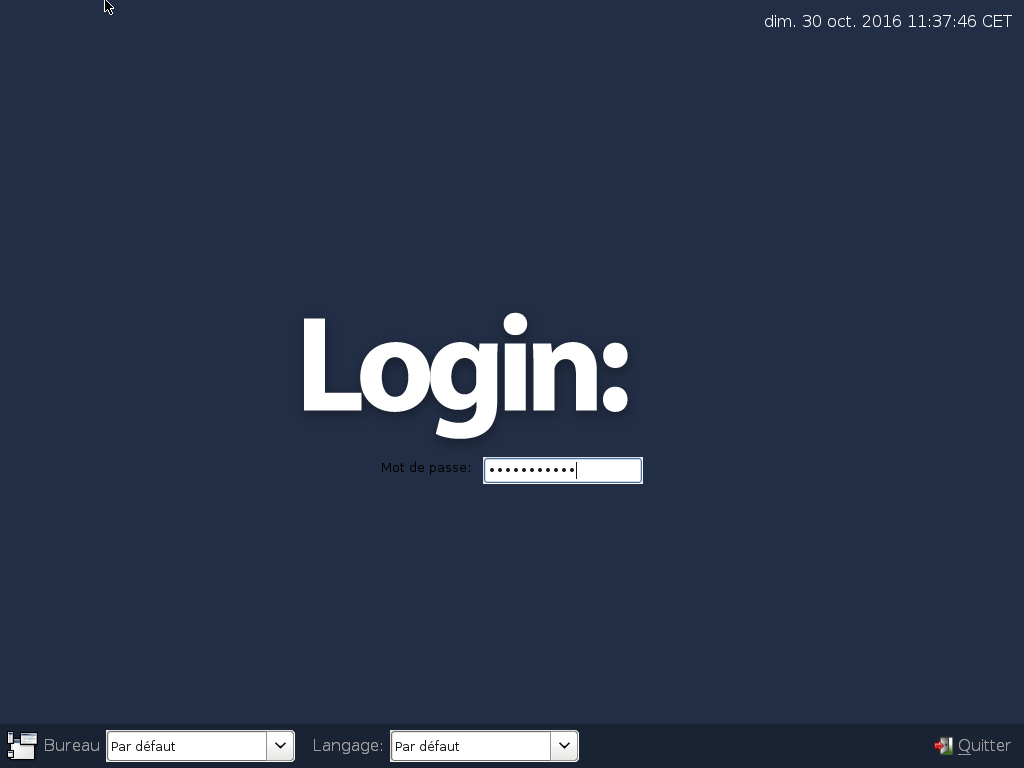Soumis par Mangy Dog le jeu, 10/27/2016 - 22:29
Révision de Construisez votre propre version de Trisquel du dim, 10/30/2016 - 21:21
Les révisions vous permettent de suivre les différences entre plusieurs versions d’un message.
cette page est en cours de création et d'amélioration
- Pré-requis : une image iso de Trisquel Netinstall, Gnome, et avoir suivis les conseils pour télécharger Trisquel
- L'installation se déroule en partie avec l'installateur en mode texte puis en ligne de commande via le terminal.
Installation minimale :
- 1. LXDE-CORE : Méta-paquet pour la base de l'environnement de bureau LXDE pour X11
Ou installation avec un minimum d'applications.
- 2. LXDE : méta-paquet pour LXDE (« Lightweight X11 Desktop Environment »
1.2 Installer LXDE-CORE
- Choisissez de faire votre installation en mode texte
- Configurez la langue, le clavier, le partionnement, les mots de passes, installez le système de base
- Selections des logiciels à installer, choisissez : Trisquel console environment
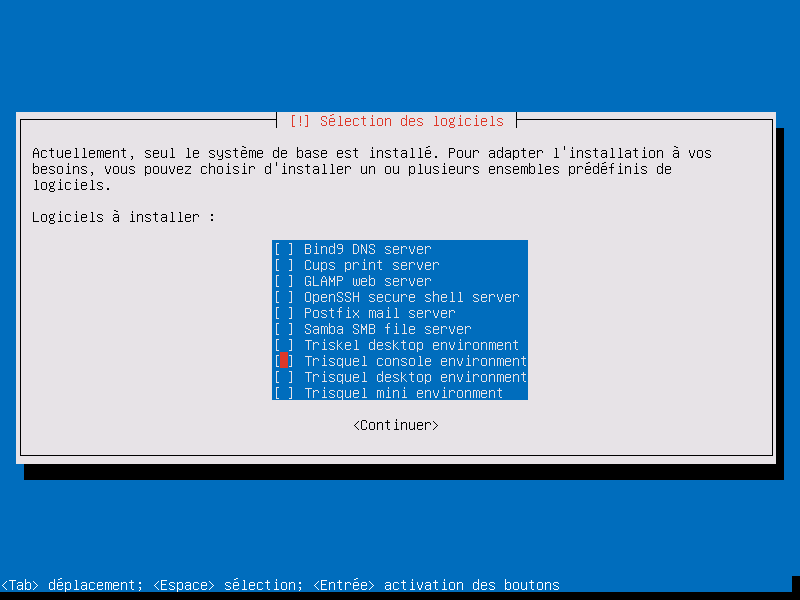
$ sudo aptitude install lxde-core xorg lxdm
2.2 Installer LXDE
Dans cette exemple nous installons l'environnement LXDE .Ce méta-paquet dépend des composants principaux (« core components ») et des composants recommandés du projet LXDE. Ceci inclut lxde-core,lxappearance, lxinput, lxsession-edit, lxshortcut, gpicview, lxterminal,lxmusic, leafpad et xarchiver.
- Choisissez de faire votre installation en mode texte
- Configurez la langue, le clavier, le partionnement, les mots de passes, installez le système de base
- Selections des logiciels à installer, choisissez : Trisquel console environment
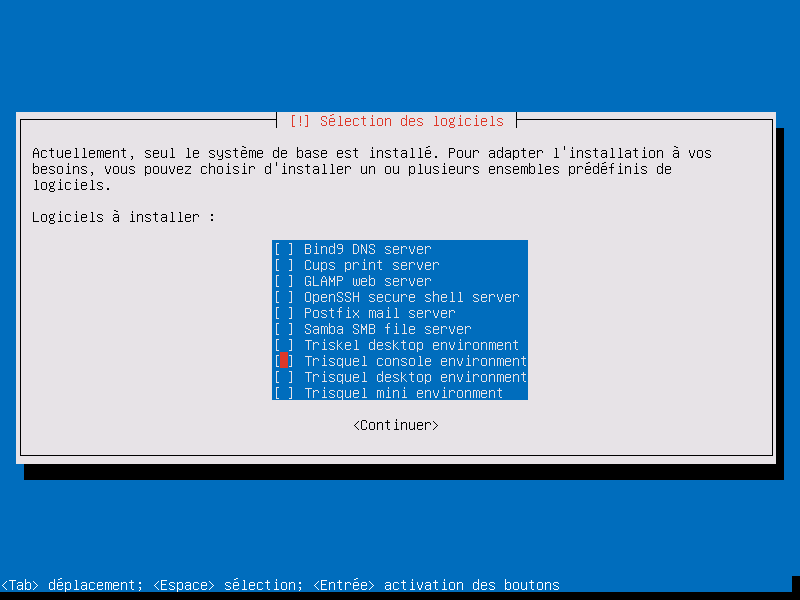
- Poursuivre et finir l'installation du système de base
- Redémarrage en environement shell (console)
- Pour installer LXDE
$ sudo apt-get install lxde
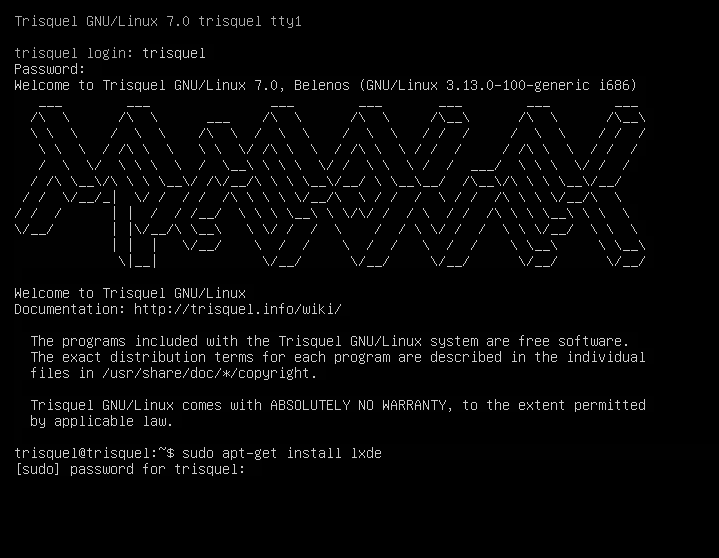
- vérifiez que lxdm : l' Interface graphique du gestionnaire de connexion pour LXDE est bien installé
$ aptitude search lxdm
- Ce qui devrait vous renvoyer i installed (installé) :
i lxdm - Interface graphique du gestionnaire de connection
- Installez le gestionnaire de paquets Synaptic ou Muon
$ sudo apt-get install synaptic
$ sudo reboot